iPhone如何屏蔽背景音,苹果手机语音通话如何消除噪音?
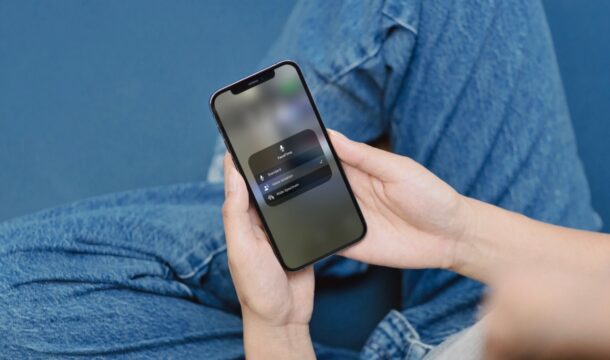
对于许多 iPhone、iPad 和 Mac 用户来说,在嘈杂的房间里进行FaceTime 通话一直是个挑战。值得庆幸的是,Apple 已经实施了一种软件技巧来阻止所有环境噪音,以提高 FaceTime 对话的音频质量。请继续阅读,我们将向您展示如何在 iPhone、iPad 和 Mac 上进行 FaceTime 通话时消除背景噪音。
Apple 为 iOS 15 和 macOS Monterey 的 FaceTime 引入了两种新的麦克风模式,其中一种纯粹专注于消除音频和视频通话期间的背景噪音。新的语音隔离模式使用机器学习来过滤背景中的所有噪音,并优先处理您的声音,以确保它通过水晶般清晰。
如何在 iPhone 和 iPad 上的 FaceTime 通话中使用语音隔离来消除背景噪音
在您继续该过程之前,我们想快速指出您需要配备 Apple A12 仿生芯片或更高版本的 iPhone 才能访问这些新的麦克风模式。另外,请记住将您的设备更新到 iOS 15/iPadOS 15,然后按照以下步骤操作:
- 开始或加入 FaceTime 通话并通过在屏幕右上角向下滑动来调出控制中心。

- 接下来,点击您在控制中心顶部看到的“麦克风模式”图块。您会看到默认选择标准麦克风模式。
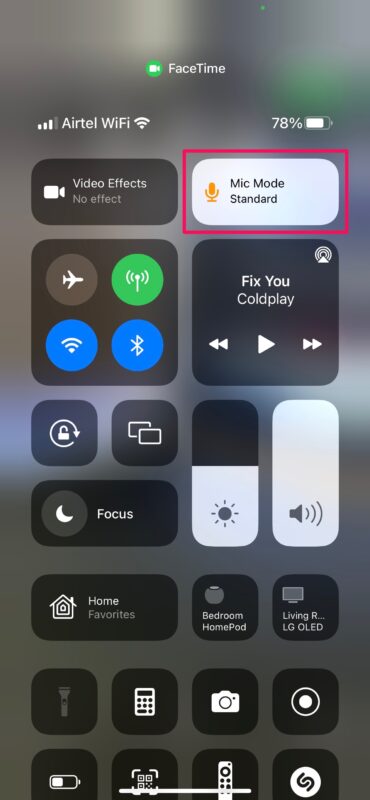
- 现在,从三种可用模式中选择“语音隔离”,然后退出控制中心以返回您的 FaceTime 通话。
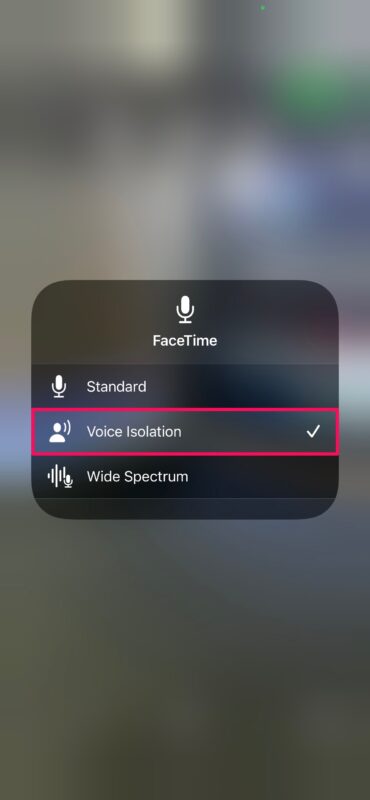
这几乎就是您需要做的所有事情。当您继续进行 FaceTime 通话时,iOS 15 将利用其软件能力消除背景噪音。
如何通过语音隔离从 Mac 上的 FaceTime 通话中去除背景噪音
在 Mac 上使用语音隔离模式同样容易,只要它至少运行 macOS Monterey。因此,请确保您的 Mac 已更新,然后再按照以下说明进行操作:
- 开始或加入 FaceTime 通话后,单击菜单栏右上角的“控制中心”图标,然后单击“麦克风模式”。
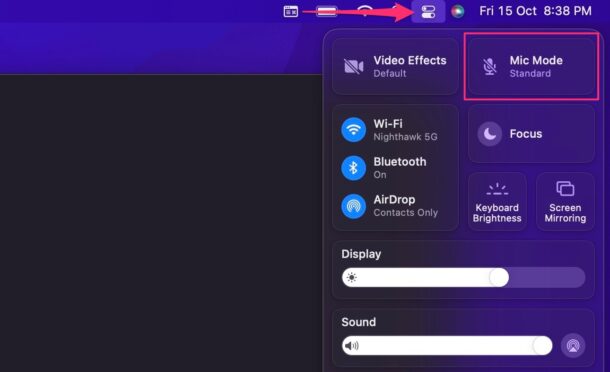
- 接下来,从可用模式列表中选择“语音隔离”并返回您的 FaceTime 通话。
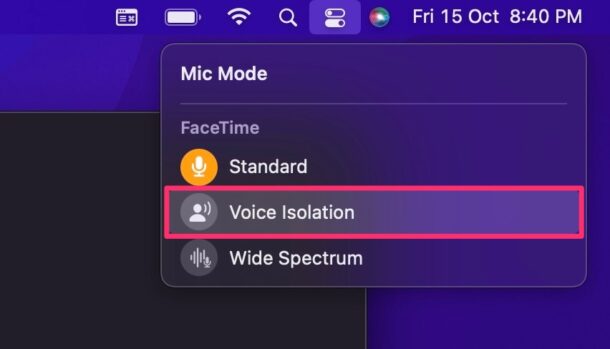
您现在可以与您的联系人联系,看看您的 Mac 是否按预期过滤掉了环境噪音。
在 FaceTime 通话期间摆脱烦人的背景噪音真的很容易。您无需为了提高语音质量而购买外接麦克风或昂贵的耳机。
同样,iOS 15 和 macOS Monterey 也可以通过广谱模式执行完全相反的操作。它可以确保您周围的每一个声音都能被听到,如果您在房间里有多个人并且您希望在 FaceTime 通话期间听到所有人的声音,这可能会派上用场。您可以按照相同的步骤在方便时启用或禁用广谱。
除了音频质量的提高,Apple 还利用软件能力来改进视频。如果您拥有受支持的 iPhone、iPad 或 Mac,您现在可以启用人像模式以在 FaceTime视频通话期间模糊背景。不要忘记,您使用 Android 和 Windows 设备的朋友现在也可以通过网络上的 FaceTime 加入您的通话。
如果您想提高讲话者的音频质量,您可以在 iPhone 或 iPad或Mac上录制 FaceTime 通话时使用此功能。
您如何看待 FaceTime 的语音隔离功能?您打算在 FaceTime 通话期间使用它吗?在评论中让我们知道您的想法。
以上是 iPhone如何屏蔽背景音,苹果手机语音通话如何消除噪音? 的全部内容, 来源链接: utcz.com/dzbk/919907.html








